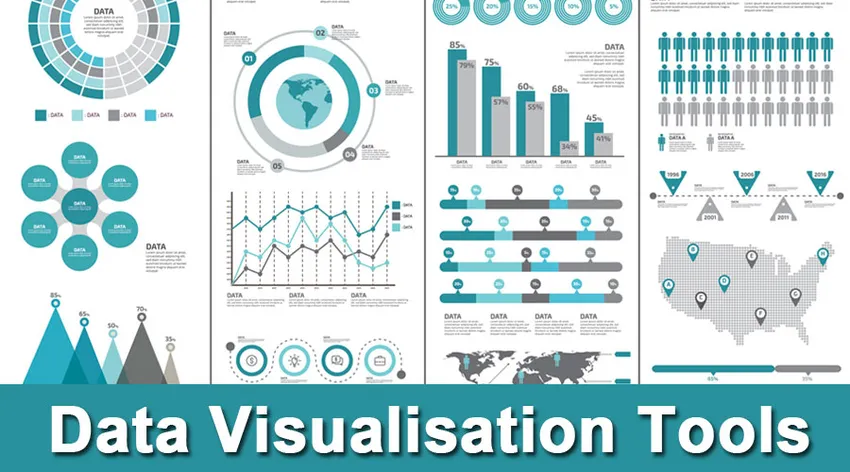
Inleiding tot datavisualisatiehulpmiddelen:
Datavisualisatie is de sleutel om het resultaat van elke oplossing te begrijpen, ongeacht het domein. Het brengt meer statistische gevolgtrekkingen voort uit het begrijpen van de gegevens, het verkennen van de verschillende patronen tussen de gegevens en meer naar de resultaten van het modelbegrip. Datavisualisatietools is een van de belangrijkste gebieden waar iedereen het kernbegrip van de relaties kan begrijpen. Tegenwoordig wordt het op grotere schaal gebruikt in zakelijke bijeenkomsten, waardoor belanghebbenden gemakkelijk de kernwaarde van het product kunnen identificeren.
Wat is Data Visualization Tools?
Er zijn tal van datavisualisatiehulpmiddelen zoals Tableau, QlikView, FusionCharts, HighCharts, Datawrapper, Ploty, D3.js, enz. Hoewel er in het dagelijkse leven humoristische datavisualisatiehulpmiddelen worden gebruikt in datavisualisatie, een van de populairste plothulpmiddelen is matplot.pyplot.
Redenen waarom Matplotlib van datavisualisatietools het meest wordt gebruikt-
- Matplotlib is een van de belangrijkste plotbibliotheken in python.
- De hele plotmodule is geïnspireerd door plottools die beschikbaar zijn in MATLAB.
- De belangrijkste reden is dat veel mensen afkomstig zijn uit de gebieden wiskunde, natuurkunde, astronomie en statistiek en veel ingenieurs en onderzoekers zijn gewend aan MATLAB.
- MATLAB is een populaire toolbox voor wetenschappelijk computergebruik, met name voor wetenschappelijk computergebruik. Dus toen mensen begonnen met python-specifieke plotbibliotheek voor machine learning / Data science / Artificiële Intelligentie raakten ze geïnspireerd door MATLAB en bouwden een bibliotheek genaamd matplotlib
-
matplotlib.pyplot -
matplotlib.pyplot wordt veel gebruikt bij het maken van figuren met een gebied, het plotten van de lijnen en we kunnen de plots aantrekkelijk visualiseren.
Laten we direct naar heel eenvoudige voorbeelden duiken -
matplotlib.pyplot importeren als plt
plt.plot ((2, 4, 6, 4))
Het bovenstaande is een lijst, plt.plot zal deze lijstelementen van de Y-as plotten die op 0, 1, 2, 3 zijn geïndexeerd als hun overeenkomstige X-as.
plt.ylabel ( “nummers”)
plt.xlabel ( 'Indices')
Als we naar de bovenstaande 2 coderegels kijken, geeft dit respectievelijk de Y-as en X-as aan. (dwz beide assen een naam geven.)
plt.title ( 'MyPlot')
De bovenstaande coderegel geeft de titel aan de plot. De titel vertelt ons waar het om gaat.
plt.show ()
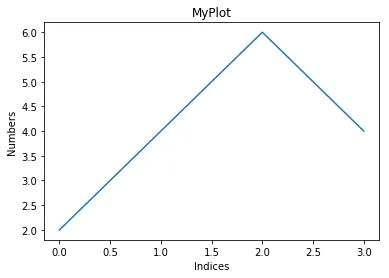
Er is een probleem met de bovenstaande plot (screenshot 1), als je hebt gemerkt, zien we geen rasterachtige structuur. Een raster helpt u om de waarden uit de plot veel gemakkelijker te lezen. Laten we nu eens kijken hoe we het raster kunnen krijgen.
plt.plot ((1, 2, 3, 4), (1, 4, 9, 16))
Kijk naar de bovenstaande coderegel, in plaats van één array te geven, hebben we twee lijsten die onze X-as en Y-as worden. Hier ziet u dat, als onze x-aswaarde 2 is, de bijbehorende y-aswaarde 4 is, dat wil zeggen, y-aswaarden zijn de vierkanten van x-aswaarden.
plt.ylabel ( 'vierkantjes')
plt.xlabel ( 'numbers')
plt.grid () # rooster aan
Op het moment dat je dit geeft, geeft het een plot met roosterinbedding zoals getoond in screenshot 2
plt.show ()
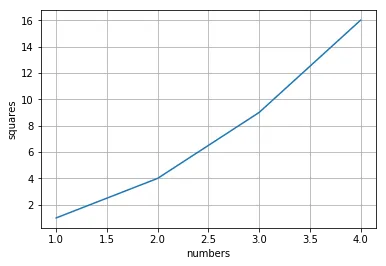
Nu in plaats van lijnplot, plotten we een andere plot met een ander voorbeeld.
plt.plot ((1, 2, 3, 4), (1, 4, 9, 16), 'ro')
Elk X-, Y-paar heeft een bijbehorende parameter zoals de kleur en de vorm die we overeenkomstig kunnen geven met behulp van de functionaliteit van het python trefwoordpaarargument.
In dit geval geeft 'ro' r - rode kleur en o - cirkelvormige stippen aan (zoals weergegeven in screenshot 3).
plt.grid ()
plt.show ()
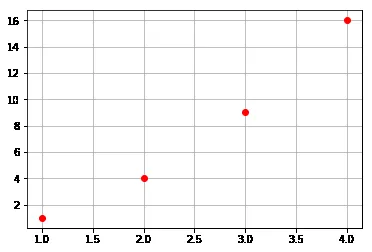
Laten we zeggen dat matplot lib alleen met de lijst werkt, dan kunnen we het niet breed gebruiken bij de verwerking van getallen. We kunnen het NumPy-pakket gebruiken. Ook wordt alles intern geconverteerd als een NumPy-array
Laten we de verschillende plot eens bekijken:
import numpy als np
t = np. bereik (0., 5., 0.2)
Bovenstaande lijn creëert waarden van 0 tot 5 met een interval van 0, 2.
plt.plot (t, t ** 2, 'b–', label = '2') # 'rs', 'g ^')
plt.plot (t, t ** 2.2, 'rs', label = '2.2 ′)
plt.plot (t, t ** 2.5, 'g ^', label = '2.5 ′)
In de bovenstaande regels met code 'b - -' geeft Blauwe streepjes aan, 'rs' geeft Rode vierkanten aan, 'g ^' geeft Groene driehoeken aan (zie screenshot 4)
plt.grid ()
plt.legend ()
De bovenstaande coderegel voegt een op legendes gebaseerd online label toe. Legenden maken de plot uiterst leesbaar.
plt.show ()
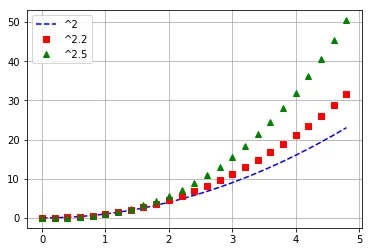
Laten we wat meer eigenschappen begrijpen. Als we willen dat de lijnbreedte groter is, kan een eenvoudige parameter met de naam linewidth dit doen.
x = (1, 2, 3, 4)
y = (1, 4, 9, 16)
plt.plot (x, y, lijnbreedte = 5.0)
plt.show ()
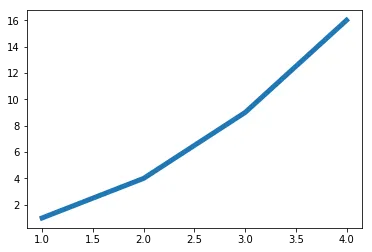
Er zijn veel andere verschillende parameters beschikbaar die u kunt hebben bij de documentatie van de plotfunctie in matplotlib.pyplot (https://matplotlib.org/api/pyplot_api.html).
Het andere interessante is de ingestelde eigenschappen.
x1 = (1, 2, 3, 4) y1 = (1, 4, 9, 16)
Y1-waarden zijn vierkant van X1-waarden
x2 = (1, 2, 3, 4) y2 = (2, 4, 6, 8)
Y2-waarden zijn slechts twee keer de X2-waarden
lijnen = plt.plot (x1, y1, x2, y2)
Door de bovenstaande regel te gebruiken, kunnen we deze waarden in een enkele lijn plotten. Dus wat hier gebeurt, is dat het X1 versus Y1 en X2 versus Y2 plot en we slaan deze op in een variabele genaamd regels. We kunnen ook de eigenschappen van die regels wijzigen met behulp van trefwoordargumenten.
plt.setp (lijnen (0), color = 'r', linewidth = 2.0)
Hier wordt setp genoemd als set-eigenschappen, lijnen (0) die overeenkomen met respectievelijk X1, Y1, kleur en lijnbreedte zijn de argumenten. De bovenstaande coderegel is geschreven met trefwoordargumenten (zie screenshot 6).
plt.setp (lijnen (1), 'color', 'g', 'linewidth', 2.0)
De bovenstaande coderegel vertegenwoordigt de syntaxis van de matlab.
Hier komen lijnen (1) overeen met respectievelijk X2, Y2. We hebben ook twee paar argumenten 'kleur', 'g' en 'lijnbreedte', '2.0' (zie screenshot 6).
Op beide manieren kunnen we de lijn plotten.
- De eerste manier is de eigen manier van hoe we gebruiken in python.
- De tweede manier wordt bij voorkeur gebruikt door de mensen met de MATLAB-achtergrond.
plt.grid ()
put.show ()
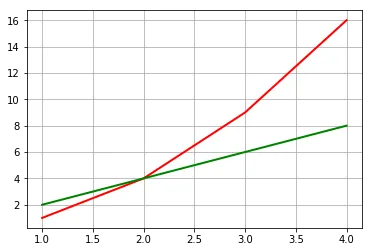
Conclusie - Data Visualization Tools
In dit artikel over datavisualisatiehulpmiddelen hebben we de introductie ontdekt om de gegevens in Python te visualiseren. Meer specifiek hebben we gezien
- Hoe gegevens in kaart te brengen met lijnplots
- Hoe de relatie tussen variabelen met spreidingsplots kan worden samengevat
Aanbevolen artikelen
Dit is een gids geweest voor datavisualisatiehulpmiddelen. Hier hebben we de basisconcepten en tools van datavisualisatie met hun voorbeelden bestudeerd. U kunt ook de volgende artikelen bekijken voor meer informatie -
- Gegevensvisualisatie versus gegevensanalyses
- Data Scientist versus Data Mining
- Big Data Analytics-software
- .Data Interviewvragen
- Matplotlib In Python
- Verspreidingspercelen in Matlab